 |
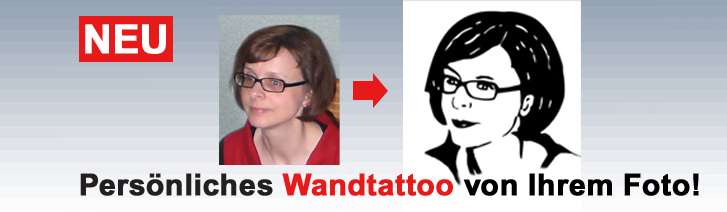 |
| Home Leistungen und Preise Ablauf / How to order Kontakt / Impressum GratisBilddatenbank AGB's | ||||||
|
|
Tutorial Portrait Retusche: Extreme Portraitretusche "Vamp-Mutation" Evolution in Photoshop / Vamp makeover Portrait Stylish Vamp Make Up |
 |
| Einleitung
Portraitretusche: Die
Retusche bzw.
Bildüberarbeitung
von Portraits darf wohl als die Königsklasse der
Bildbearbeitung bezeichnet werden. Um überzeugende
Ergebnisse zu erzielen sind vor allem Erfahrung und Feingefühl
gefragt. Der Umgang mit dem Programm Photoshop sollte hierzu
über
die Basiskenntnisse hinaus beherrscht werden. Da die meisten Monitore
nicht bzw.
ungenügend
kalibriert sind empfielt sich immer der Blick auf die Prozentwerte der
Informationspalette um farblich nicht völlig aus dem Ruder zu
laufen. Gerade der Einsatz der Stempelfunktion zur Beseitigung von
Hautunreinheiten und Falten erfordert größte
Sorgfalt da
viele Unsauberkeiten am Bildschirm nicht einwandfrei dargestellt werden
und dann erst auf dem hochauflösenden Ausdruck umso
hässlicher zu Tage treten. Eben mal schnell alle
möglichen
Funktionen auszuprobieren führt hier meist schnell ins "virtuelle Aus". Wichtig: Das Ausgangsbild kann für einer starke Überarbeitung durchaus Schwächen zeigen sollte aber mindestens mit 6 Megapixeln aufgelöst sein Zur Umsetzung dieser Anleitung werden einige Grundbegriffe im Umgang mit dem Programm Photoshop vorausgesetzt. Auch diese umfassendere Bearbeitung ist in der Programmversion Photoshop 6.0 entstanden, diese Version ist also bereits voll ausreichend, alle höheren Versionen können hierzu aber auch verwendet werden. Bei der hier vorgestellten Portraitretusche handelt es sich um eine extreme Überarbeitung die weit über das Maß einer Basisretusche/Überarbeitung hinausgeht. Dies ist eher eine themenbezogene Freestyle-Retusche bei der das Endergebnis im Vorfeld nicht exakt planbar ist. |
1. Das Ausgangsbild: Das Ausgangsbild ist 3-farbig im RGB-Modus, Größe ca 25 x 25 cm / 150 Pixel/Inch. Das Bild ist verwaschen und farblich verfälscht mit gelbstich. Die dargestellte Person ist kein Fotomodell, wir werden sehen ob die Mutation zum Vamp in Modelcharakter gelingen wird... Genereller Hinweis: Nach Möglichkeit sollte der RGB-Modus (Lichtfarbmischung für Bildschirmdarstellung) generell beibehalten werden, eine Umwandlung in den CMYK-Modus (Körperfarbmischung für Offsetdruck) und die Rückwandlung ist nicht zu empfehlen da hierbei Qualitätsverluste in der Farbtiefe zu erwarten sind. Der RGB-Modus ist für eine spätere Verwendung als Bildschirmdarstellung die erste Wahl. Für alle Einstellungen wird nun eine eigene Ebene bzw. Einstellungsebene angelegt um spätere Nachkorrekturen und die abschließende Farbgestaltung verlustfrei umsetzen zu können. |
 |
| Das Ergebnis im Vorher-Nachher
Effekt: Der Gesamtcharakter des Models wurde stark verfremdet, die Wiedererkennung bleibt jedoch immer noch erhalten. Es ergibt sich eine grundlegende Veränderung im Image der Person, hier sogar einen gegenteiligen Charakter zur tatsächlichen natürlichen Ausstrahlung. Die kühle Note mit sehr speziellem erotischem Charme des "männermordenden" Vamp steht in scharfem Kontrast zum ursprünglichen Aussehen einer Hausfrau. |
Vorher-Nachher:
Bewegen Sie den Mauszeiger über das
Bild |
| Die Möglichkeiten der
Nachbearbeitung: Hier ein Beispiel für eine Weiterbearbeitung des Bildes: Dieses Portrait wurde aus der gleichen Arbeitsdatei erzeugt und zeigt die Vorteile die durch die Arbeitsweise der einzelnen Ebenen entstehen. Sicher sind hier noch eine Vielzahl von weiteren Abwandlungen möglich. |
 |
